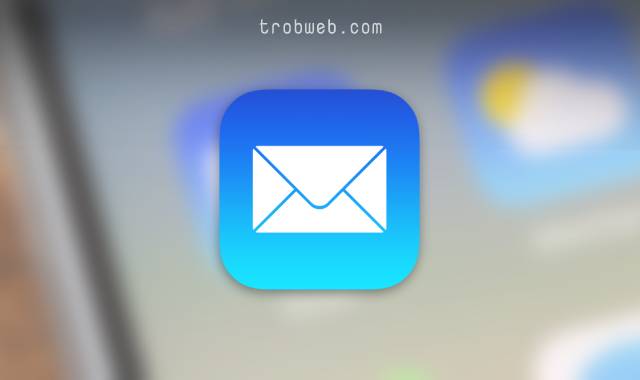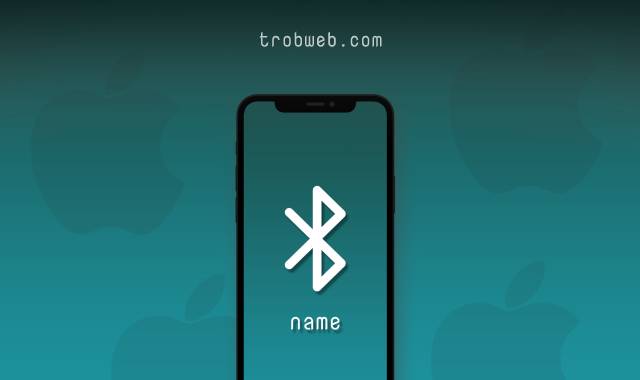Dans les systèmes iPhone précédents, l'utilisateur ne pouvait pas changer le navigateur par défaut, car le navigateur Safari était toujours ouvert immédiatement après avoir cliqué sur un lien particulier ou quelque chose comme celui dont le navigateur avait besoin. Mais avec iOS 14 qui a apporté de nombreuses améliorations et fonctionnalités supplémentaires telles que Call Interface utilisateur, Compact Siri et possibilité de modifier le navigateur par défaut. Grâce à ce guide, nous apprendrons comment le modifier et définir un autre navigateur comme application par défaut sur l'ensemble du système.
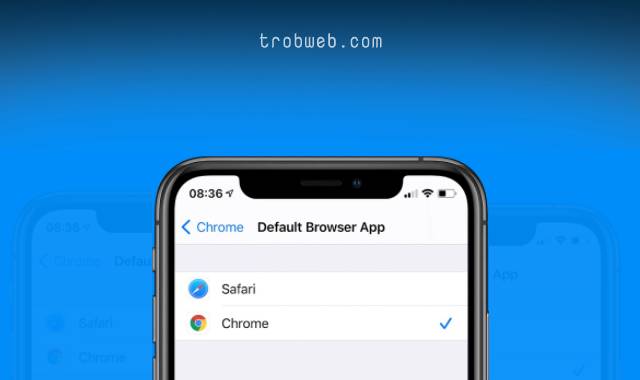
Lisez aussi: Comment convertir des images JPG en HEIC Sur iPhone à l'aide de raccourcis
Changer le navigateur par défaut sur iPhone
En tant que prédécesseur, auparavant, il n'était pas possible de modifier le navigateur par défaut Safari, mais vous pouvez désormais définir Google Chrome ou Opera, Mozilla et d'autres navigateurs au lieu de Safari.
- Ouvrez l'application Paramètres sur votre iPhone.
- Sur la page des paramètres, vous trouverez toutes les applications disponibles sur votre appareil, cliquez sur le navigateur que vous souhaitez définir comme navigateur par défaut.
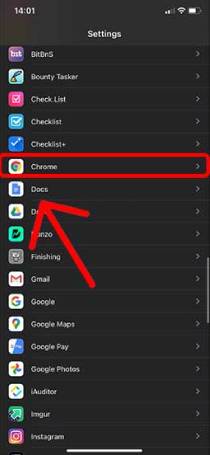
- Lorsque vous cliquez sur le navigateur, vous verrez ses paramètres. Vous trouverez l'option des navigateurs par défaut, cliquez dessus.
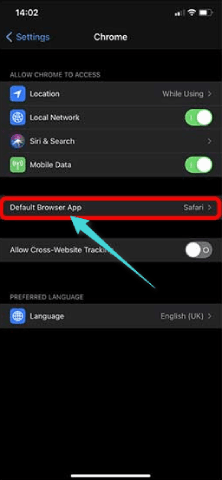
- Maintenant, cliquez sur Navigateur Google Chrome Pour le définir comme navigateur par défaut sur votre iPhone.
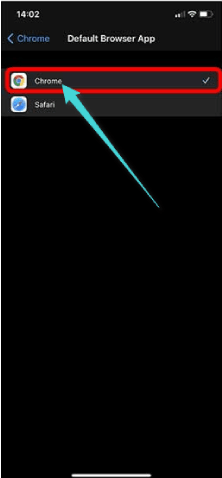
- Nous avons terminé, vous remarquerez maintenant que les liens s'ouvrent par défaut dans Google Chrome au lieu de Safari, par exemple si vous cherchez quelque chose dans Spotlight, Il vous suggérera d'ouvrir le lien dans Google Chrome au lieu de Safari, comme indiqué dans l'image ci-dessous.
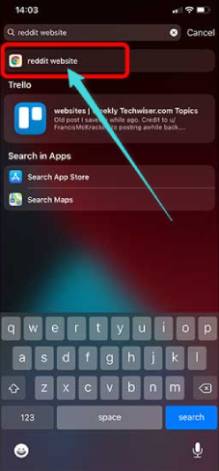
C'est la méthode à suivre. Si Safari ne vous convient pas, il est à noter que vous pouvez choisir n'importe quel autre navigateur et le configurer, nous n'avons appliqué l'explication que sur le navigateur Chrome. Il est très facile de faire le processus avec iOS 14, qui a apporté de nouvelles fonctionnalités qui n'étaient pas dans le système précédent. Cependant, si vous utilisez IOS 13, c'est pour vous Comment ouvrir automatiquement des liens dans Google Chrome sur iPhone et iPad Et en utilisant la fonction de raccourcis.